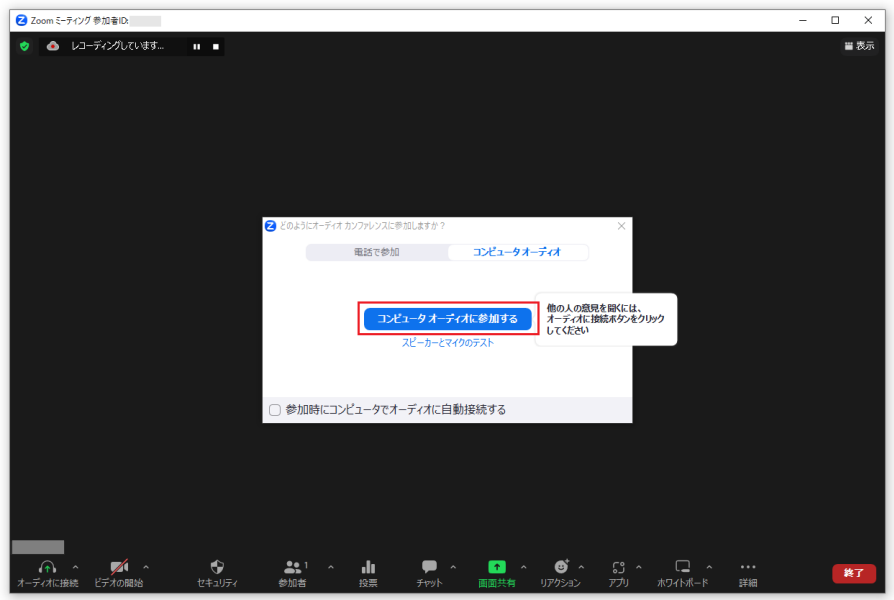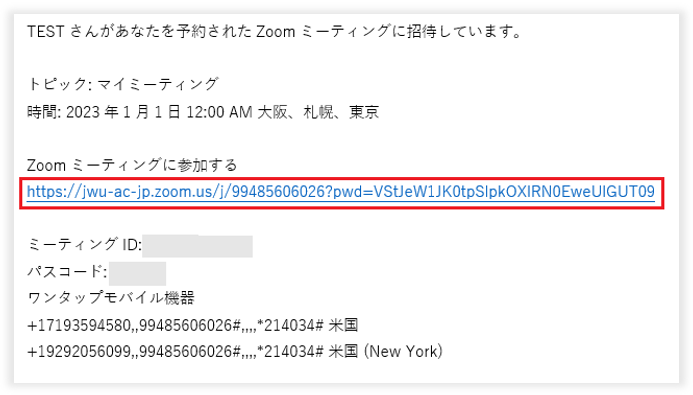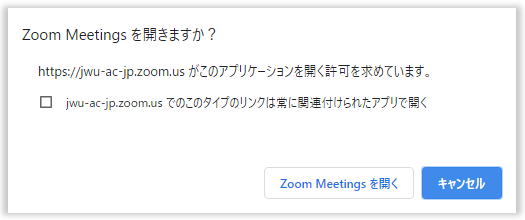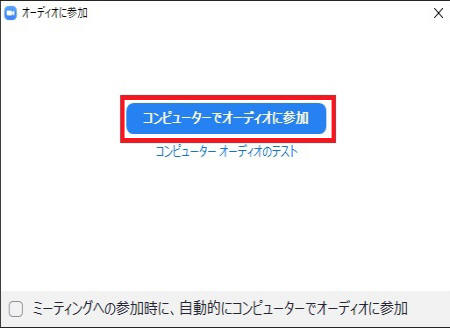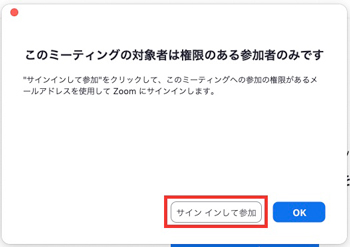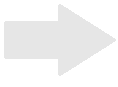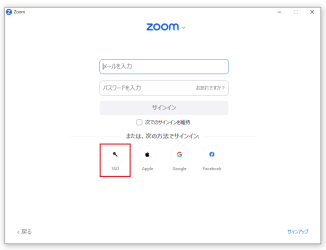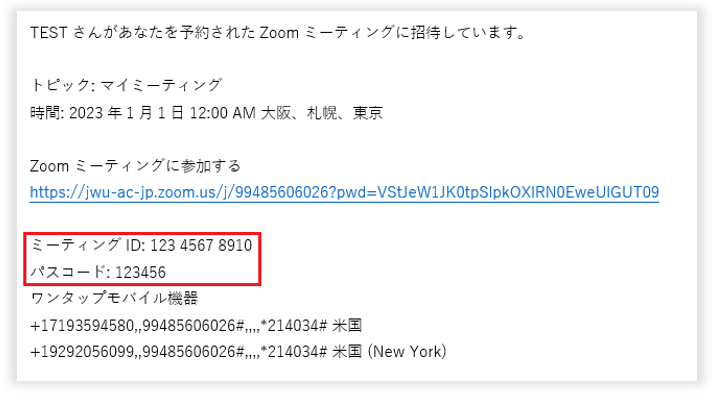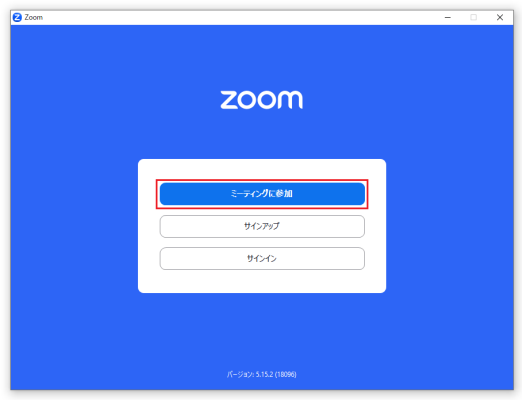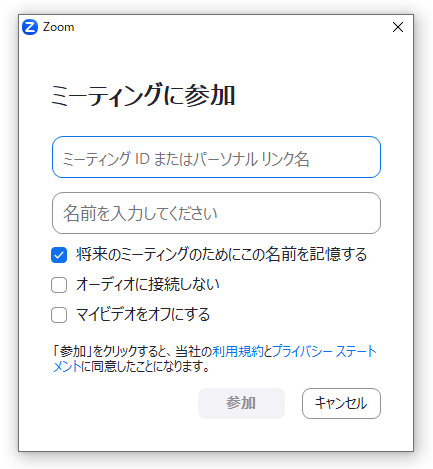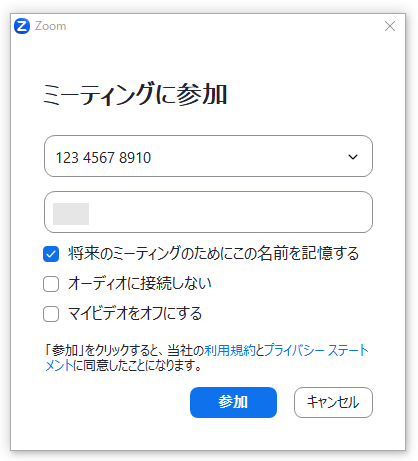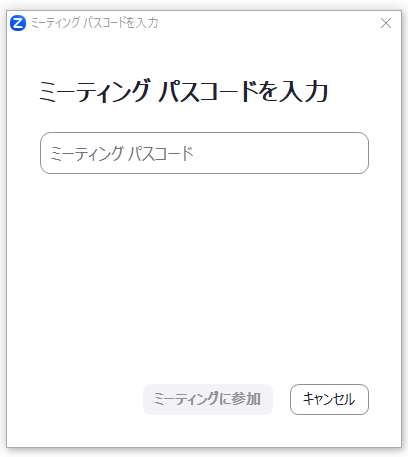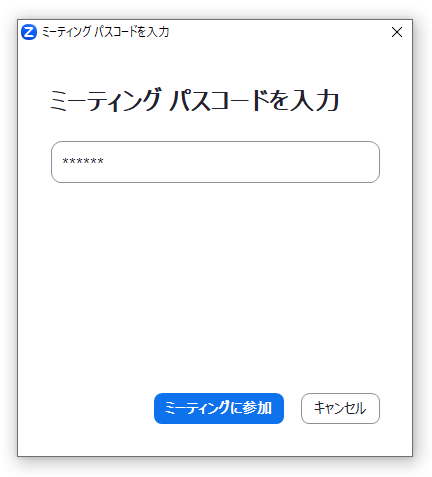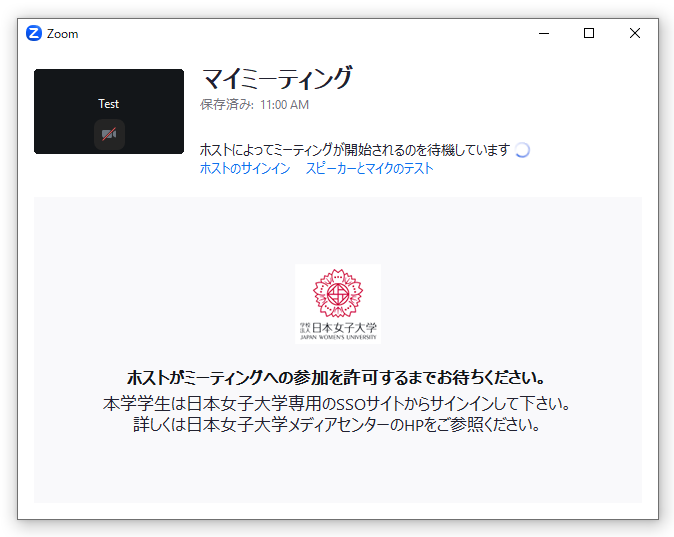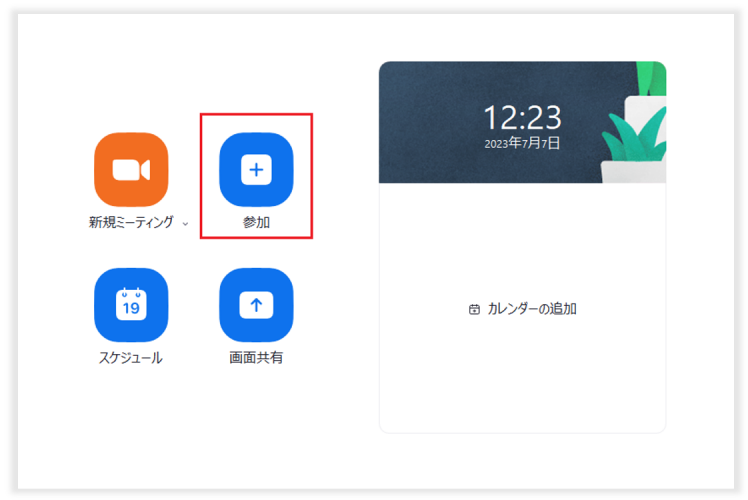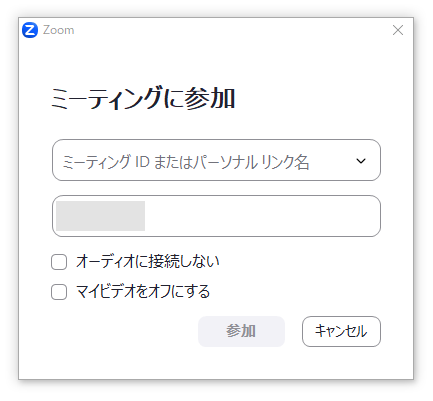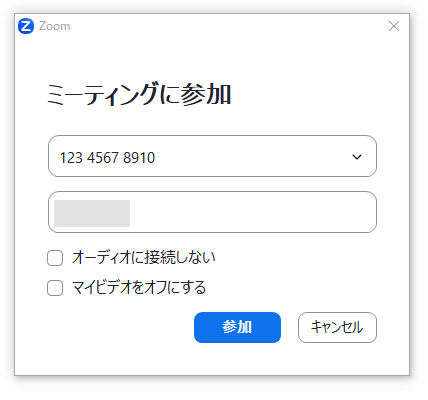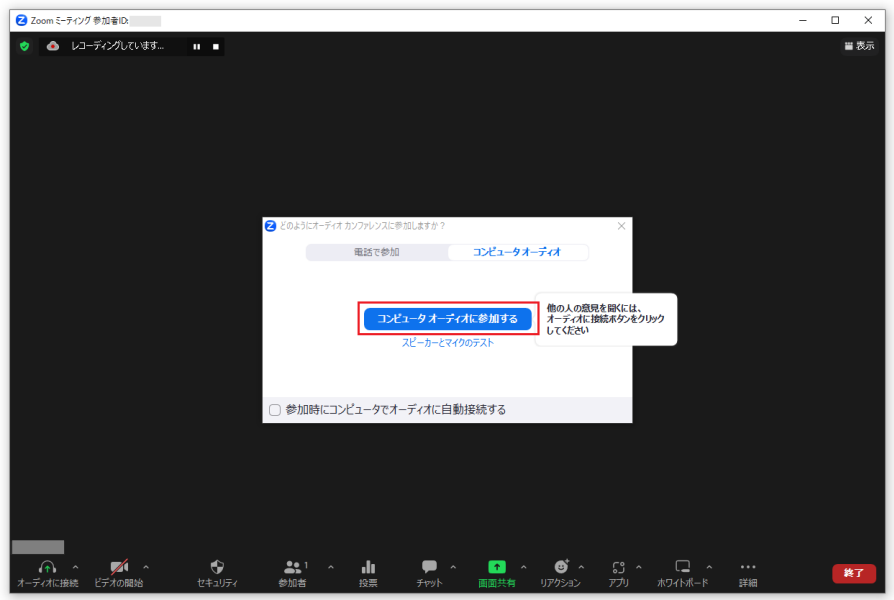①JASMINEメールに届いたURLをクリックします。
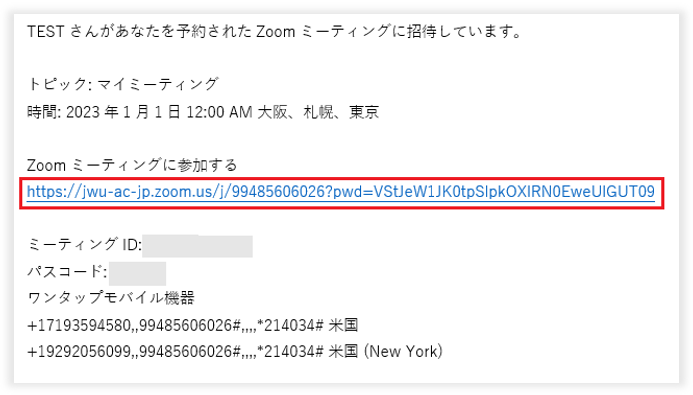
※Zoom がインストールされていない状態でも届いたメールに記載されているミーティングのURLをクリック
するとアプリのダウンロードが始まります。ダウンロードしたファイルをクリックするとZOOM をインストールできます 。
②確認画面が表示されたら【ZoomMeeringを開く】等を選択して接続し、ミーティングに出席します。
(Windows/Googlechromeの例)
※注意※
「このミーティングの対象者は権限のある参加者のみです」のメッセージが表示されて参加できない場合は、ホストが
参加者を日本女子大学の包括ライセンスユーザーに限定している状態です。
【サインインして参加】をクリックし、【SSOでサインイン】を選択して
JASMINEメールでサインインしてください。
①JASMINEメールに届いたミーティングIDとパスコードを確認します。
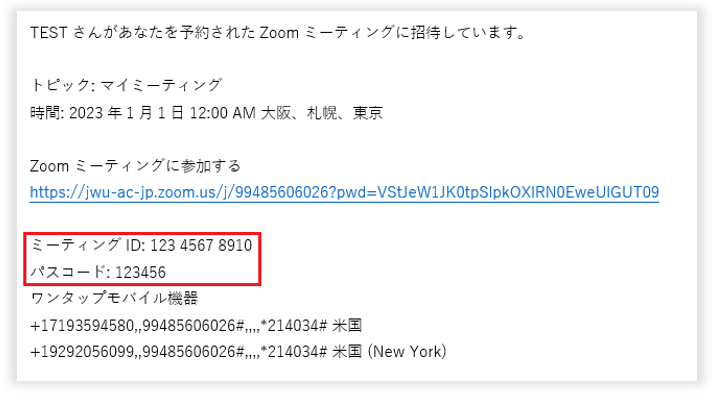
②Zoomを起動し、「ミーティングに参加」を押下します。
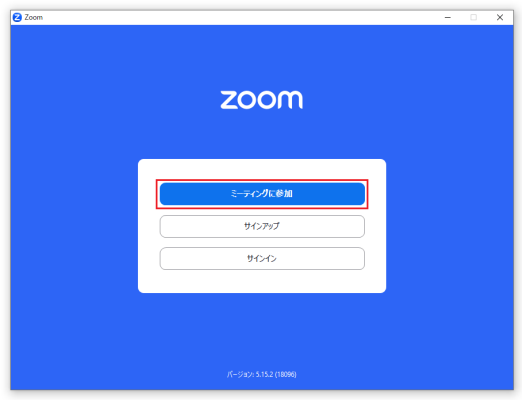
③「ミーティングIDまたはパーソナルリンク名」に、ミーティングIDを入力し、
「名前を入力してください」に、ミーティング中に表示したい名前を入力します。
「参加」を押して次の画面に進みます。
③「ミーティング パスコード」に、パスコードを入力し、
「ミーティングに参加」を押して次の画面に進みます。
④下図の画面が表示されます。
ホストがミーティングの参加を許可するとミーティングへ自動的に参加できます。
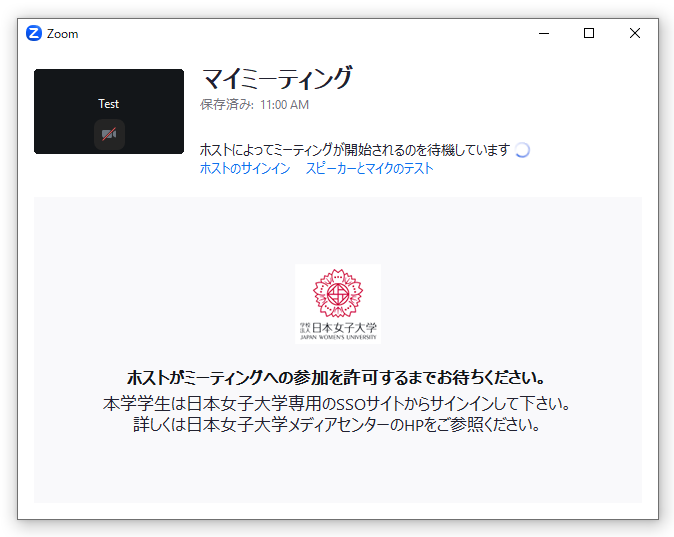
②ZoomにSSOでサインイン後、「参加」アイコンを押下します。
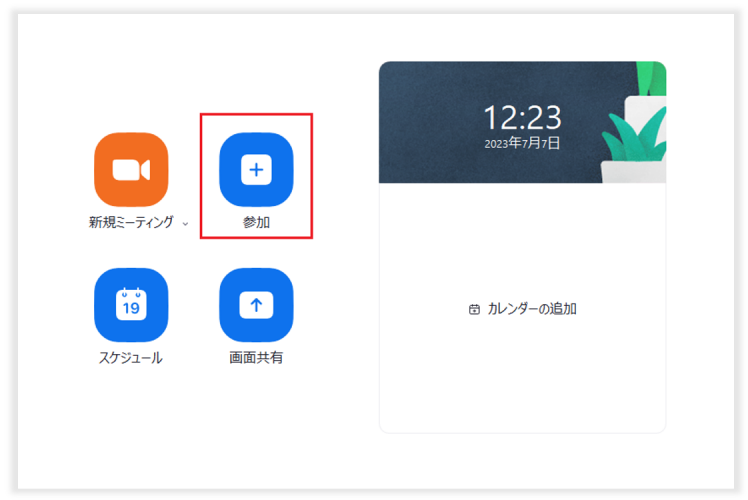
③「ミーティングIDまたはパーソナルリンク名」にミーティングIDを記入します。
「参加」を押すと次の画面に進みます。
④「コンピュータオーディオに参加する」を押下し、ミーティングに参加します。